"Как добавить музыку в презентации PowerPoint для всех слайдов? Я хочу показать презентацию PowerPoint на бизнес-конференции ».
«Я хочу вставить свою любимую музыку в слайд-шоу фотографий и поделиться ими на YouTube. Есть ли какое-нибудь бесплатное приложение, которое может мне помочь?»
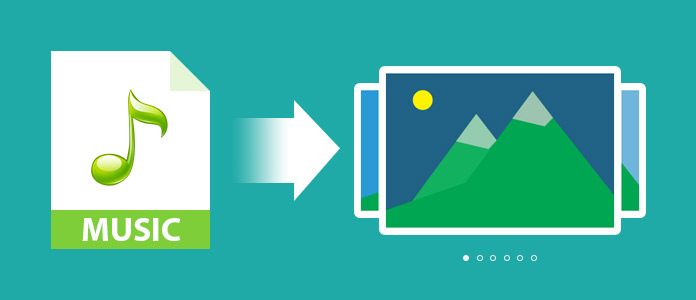
Когда вы создаете слайд-шоу, вставка музыки еще больше усиливается. Однако, как добавить музыку в слайд-шоу в слайд-шоу? На этой странице собраны способы добавления фоновой музыки в слайд-шоу, независимо от того, каким способом вы используете для создания слайд-шоу в PowerPoint или бесплатного программного обеспечения на компьютере Windows и Mac.
После того, как вы подготовите все фотографии и тексты в PowerPoint, вы можете выполнить следующие шаги, чтобы добавить музыку в слайд-шоу в PowerPoint.
Шаг 1 Запустите PowerPoint, нажмите вкладку «Вставить»> «Аудио»> «Аудио из файла», чтобы выбрать музыкальный файл на вашем компьютере в PowerPoint 2010. Затем вы можете установить продолжительность воспроизведения музыки и примененные страницы.
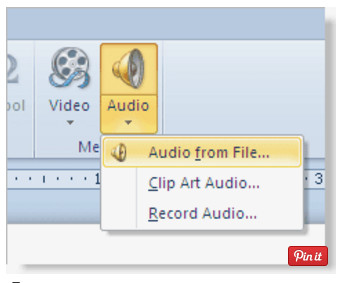
Шаг 2 На PowerPoint 2013/2016 нажмите «Вставить»> «Аудио»> «Аудио на моем ПК»> Выберите песню, которую хотите добавить> «Вставить», чтобы добавить музыку в PowerPoint.
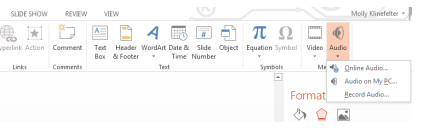
Если вы хотите создать собственное слайд-шоу с большим количеством эффектов на вашем компьютере, вместо упрощенных эффектов, таких как PowerPoint, то вы можете использовать Бесплатный Slideshow Maker. Это бесплатное программное обеспечение может помочь вам добавить музыку в слайд-шоу из изображений и отредактировать видео слайд-шоу, чтобы поделиться им в Интернете или легко воспроизвести его на iPhone, iPad.
Бесплатно загрузите это программное обеспечение на свой компьютер Windows здесь.
Шаг 1 Запустите это средство создания музыкальных слайд-шоу на своем компьютере и нажмите, чтобы добавить фотографии или видео.

Шаг 2 Нажмите кнопку добавления музыки, чтобы импортировать аудиофайл в слайд-шоу для редактирования.

Шаг 3 Вы можете добавить тему к своему видео по своему усмотрению и предварительно просмотреть слайд-шоу с музыкой в режиме реального времени.

Легко, правда? Кроме того, вы можете найти другой бесплатный инструмент, который позволяет добавлять музыку в слайд-шоу на компьютере с Windows, например Windows Media Player.
Вот видео о создании слайд-шоу для вас. Нажмите, чтобы проверить.


Если вы используете Mac для создания слайд-шоу, iPhoto окажет вам услугу. Что вам нужно сделать, это обратиться к следующим шагам.
Шаг 1 Просмотрите свои фотографии в iPhoto, нажмите кнопку «Добавить»> «Слайд-шоу», чтобы выбрать фотографии, которые вы хотите показать в своем видео.
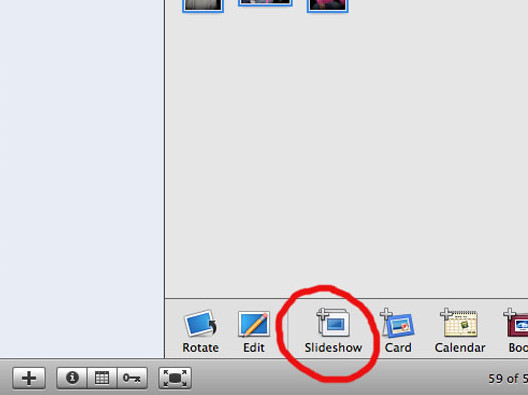
Шаг 2 Нажмите «Музыка», чтобы выбрать музыкальный файл из iTunes, GarageBand или другой музыки, включенной в iPhoto. А затем нажмите «Настройки», чтобы сделать выбор для воспроизведения или установить переходы для слайд-шоу.
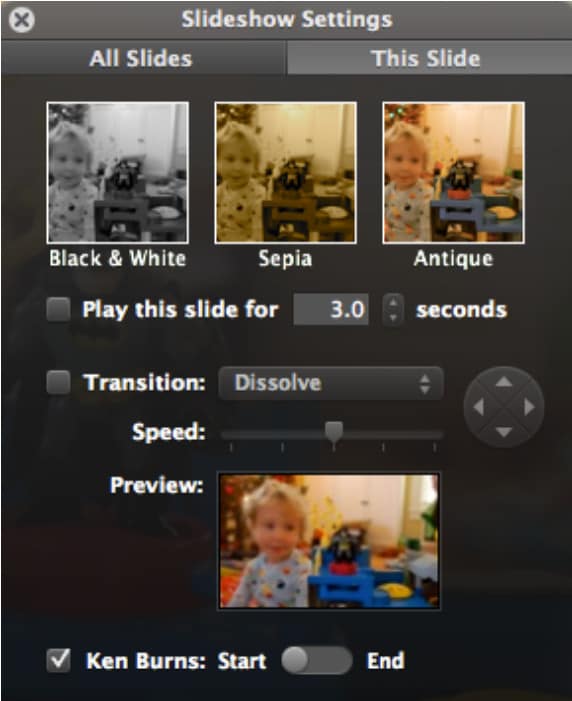
Вышеуказанные способы направлены на то, чтобы помочь вам добавить музыкальный файл в слайд-шоу на компьютер. Если вы хотите добавить музыку в слайд-шоу на iPhone, перейдите к приложение для создания слайдшоу с музыкой.